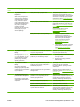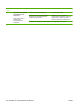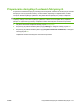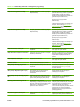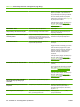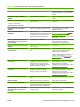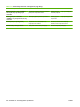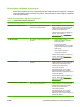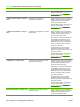HP LaserJet M2727 MFP Series - User Guide
Komunikat na panelu sterowania Opis Zalecane działanie
Pozwól, aby urządzenie ukończyło zadanie
lub naciśnij przycisk Anuluj, aby anulować
zadanie.
Urządzenie jest zajęte. SPRÓBUJ
PÓŹNIEJ
Urządzenie jest obecnie w użyciu. Poczekaj, aż urządzenie zakończy bieżące
zadanie.
Używana czarna kaseta w użyciu
na zmianę z komunikatem
aby zaakceptować, naciśnij OK
Zainstalowano lub przemieszczono używaną
kasetę drukującą.
Naciśnij przycisk OK, aby powrócić do stanu
Gotowość.
Wyczyszczono ustawienia DATA/
GODZINA
Urządzenie wyczyściło ustawienia zadania. Ponownie wprowadź odpowiednie
ustawienia zadania.
WYSYŁ ANULOWANO. USUŃ
DOKUMENT
Naciśnięto przycisk Anuluj w celu anulowania
bieżącego zadania podczas podawania stron
z podajnika ADF. Proces anulowania nie
czyści automatycznie podajnika ADF.
Wyjmij zacięty element. Zobacz Usuwanie
zacięć z automatycznego podajnika
dokumentów na stronie 222. Następnie,
wyczyść elementy w podajniku ADF i zacznij
od początku.
Zacięcie na ścieżce papieru. Otwórz
drzwiczki/Wyjmij podajnik 2, Naciśnij
zieloną dźwignię
Zacięcie papieru w duplekserze Usuń zacięcie w tym obszarze, a następnie
postępuj zgodnie z instrukcjami
wyświetlanymi na panelu sterowania.
Zacięcie podajnika dokumentów DATA/
GODZINA
Poprzednie zacięcie w podajniku ADF nie
zostało usunięte.
Usuń zacięcie.
Zacięcie podajnika dokumentów Usuń,
załaduj ponownie
Część materiału jest zacięta w podajniku
ADF.
Otwórz drzwiczki dokumentów, wyczyść
zacięcie, zamknij drzwiczki i ponownie
załaduj papier do podajnika ADF.
Jeśli błąd nadal występuje, skontaktuj się z
firmą HP. Zobacz sekcję www.hp.com/
support/LJM2727 lub informacje na ulotce
dołączonej do produktu.
Zacięcie w (obszar), Otwórz drzwiczki i
usuń zacięcie
Nastąpiło zacięcie papieru w jednym z
następujących obszarów: obszar bębna,
obszar utrwalacza, obszar podawania
dupleksera, obszar odbierania dupleksera
lub obszar pobierania dupleksera.
Zlikwiduj zacięcie w obszarze wskazanym na
panelu sterowania urządzenia, a następnie
postępuj zgodnie z instrukcjami
wyświetlanymi na panelu sterowania. Zobacz
Usuwanie zacięć na stronie 221.
Zacięcie w podajniku # Usuń zacięcie i
naciśnij OK
Wykryto zacięcie papieru w jednym z
następujących obszarów urządzenia:
podajnik 1, podajnik 2 lub podajnik 3.
Usuń zacięcie w obszarze wskazanym na
panelu sterowania urządzenia, a następnie
postępuj zgodnie z instrukcjami
wyświetlanymi na panelu sterowania. Zobacz
Usuwanie zacięć na stronie 221.
Zainstaluj kasetę z czarnym tuszem Zostały zamknięte drzwiczki bez instalacji
kasety.
Zainstaluj kasetę drukującą.
ZAŁADUJ PAPIER Brak papieru w dostępnych podajnikach. Załaduj papier do podajników.
Załaduj podajnik #, Naciśnij OK Tryb ręcznego druku dwustronnego. „#”
oznacza numer podajnika, z którego pobrano
papier do pierwszej części zadania druku.
Załaduj papier do odpowiedniego podajnika.
Załaduj podajnik # <TYP> <FORMAT>,
Naciśnij OK, aby użyć dostępnych
materiałów
Urządzenie przetwarza zadanie, ale wybrany
podajnik jest pusty.
Naciśnij przycisk OK, aby użyć istniejących
dostępnych materiałów.
Tabela 12-1 Komunikaty alarmowe i ostrzegawcze (ciąg dalszy)
PLWW Komunikaty wyświetlane na panelu sterowania 215